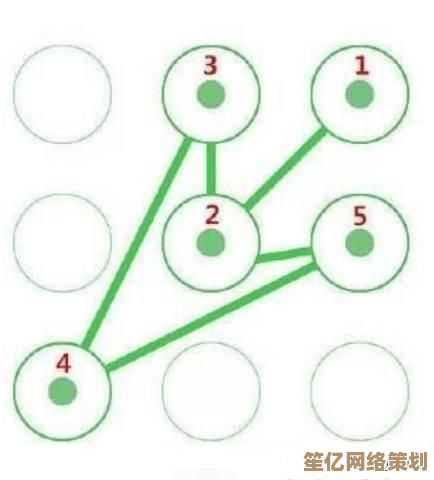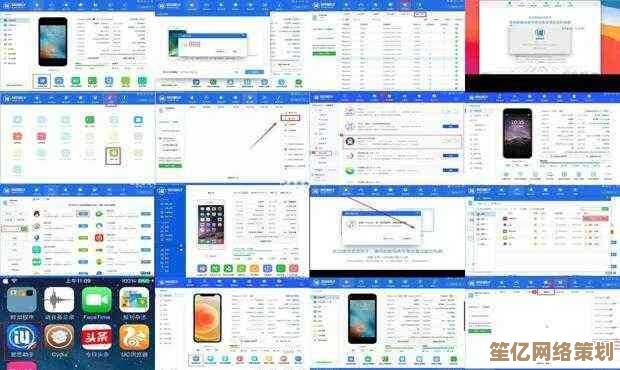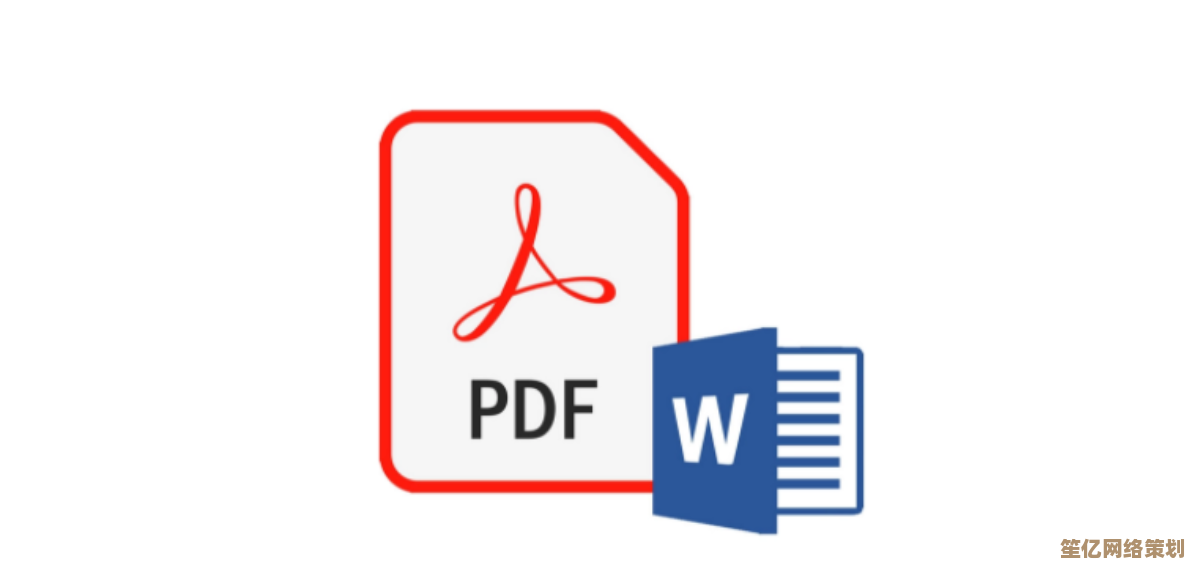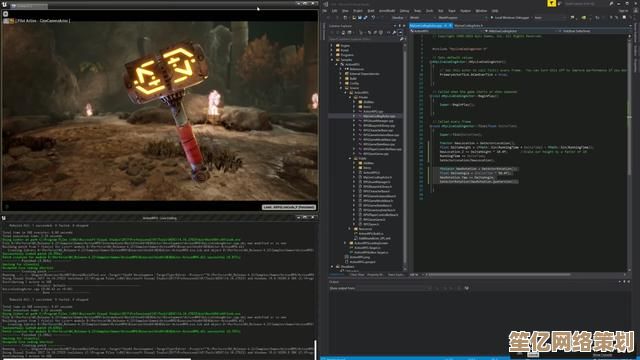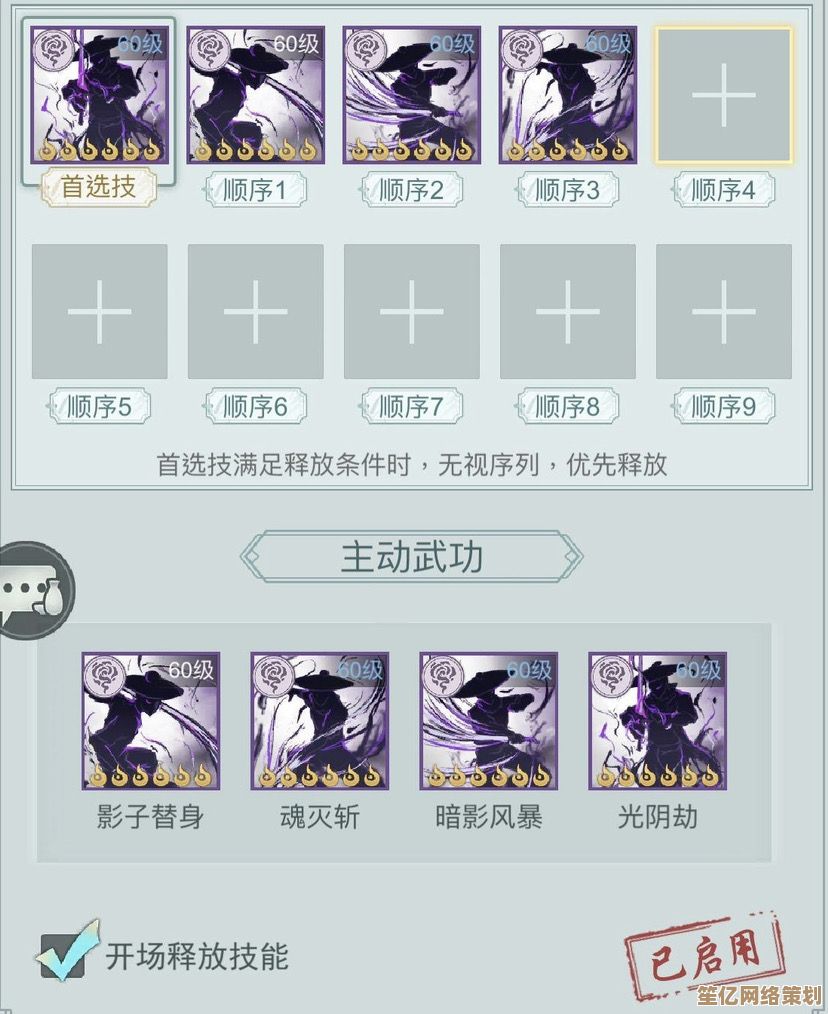Win11图标名称隐藏全攻略,简洁桌面设置技巧分享
- 问答
- 2025-10-06 06:42:17
- 1
Win11图标名称隐藏全攻略:我的桌面“强迫症”自救指南 😅
不知道你有没有这种感觉——升级到Win11后,桌面上那些密密麻麻的图标名称(此电脑”、“回收站”)总让人莫名烦躁,明明图标已经够直观了,微软非要加一行文字,简直像咖啡里不小心混进了香菜(对,我就是那种觉得香菜很魔性的人🌿)。
之前我为了这个问题折腾了半天,试过各种不靠谱的教程,甚至差点改注册表改到系统崩溃(别学我!),最后终于摸出了一套安全又有效的方法,顺便还发现了一些让桌面更清爽的小技巧,分享给大家,顺便吐个槽。
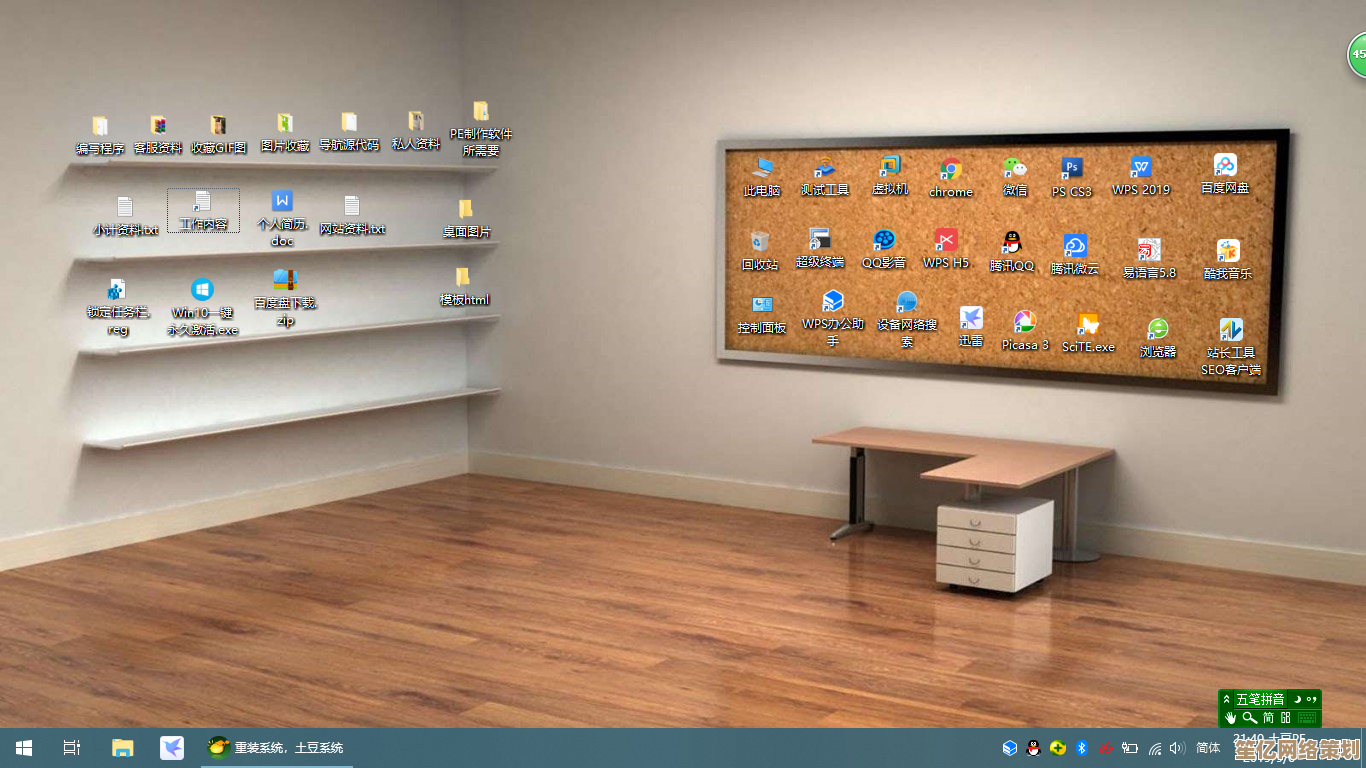
手动重命名“作弊法”
这是最简单但最容易被忽略的方式——直接给图标名称改成空格!😲
- 右键点击桌面图标(回收站”),选“重命名”。
- 删除原有文字,按住
Alt键不放,在小键盘输入0160(笔记本用Fn+数字键模拟小键盘),然后松开——你会发现它输入了一个“看不见”的空格! - 回车保存,名称瞬间“隐身”。
✅ 优点:不用装软件,30秒搞定。
❌ 缺点:每个图标都要单独操作(但桌面图标本来也不多吧?)。
💡 我的经验:第一次试的时候差点以为失败了,结果刷新桌面后突然消失!那种感觉就像在玩隐藏关卡哈哈。
用注册表“硬核消失术”
如果觉得上述方法太手动,可以试试修改注册表(注意:操作前建议备份注册表!):
- 按
Win+R输入regedit打开注册表编辑器。 - 导航到:
HKEY_CURRENT_USER\Software\Microsoft\Windows\Shell\Bags\1\Desktop - 右侧找到
IconLayouts或新建一个二进制值(如果不存在),但……其实我上次到这里就有点怂了,因为参数太复杂。
后来我发现了更懒人的方法:直接下载别人写好的.reg文件导入(来源要可靠!),比如隐藏“此电脑”名称的注册表脚本,一键搞定,但风险自负,毕竟注册表玩崩了是真的会哭的😢。
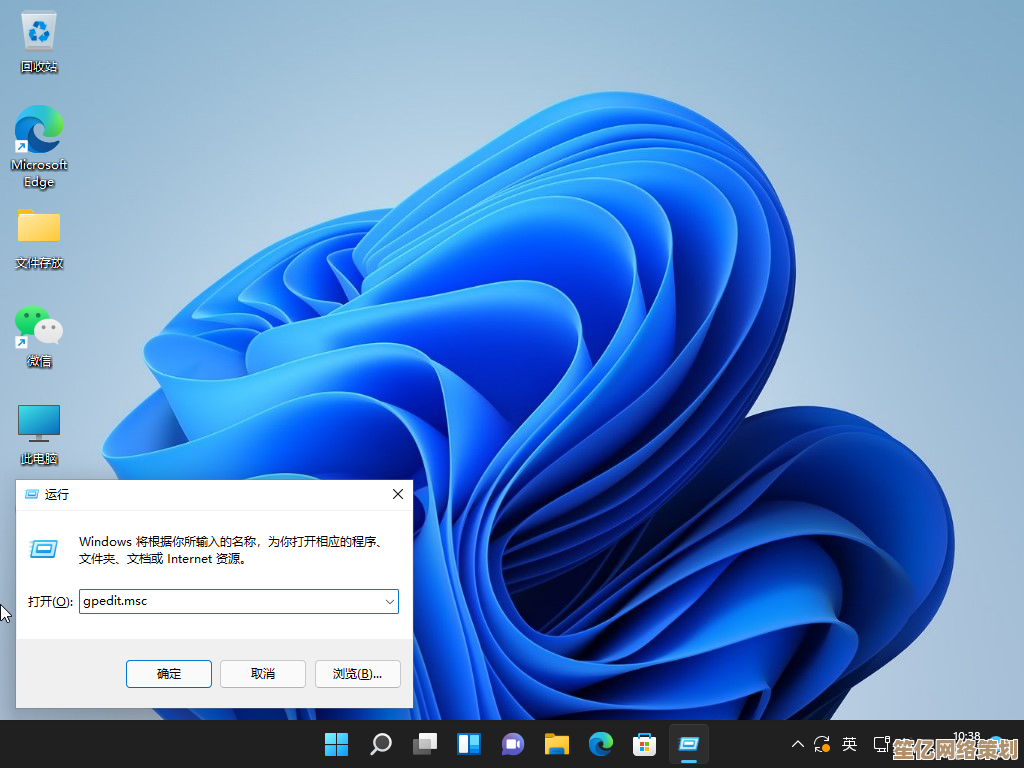
终极奥义——干脆不要系统图标!
Win11其实允许你彻底删掉桌面系统图标(比如网络、控制面板),换成自己整理的快捷方式或文件夹。
- 右键桌面 → “个性化” → “主题” → “桌面图标设置”。
- 取消勾选所有系统图标(如“此电脑”、“网络”)。
- 用第三方工具(如
TileIconifier)自定义快捷方式图标+无名称显示。
🌟 我的桌面方案:
- 只留一个回收站(用空格法隐藏名称)
- 常用软件用
RocketDock(一个模仿Mac Dock的工具栏)放在屏幕边缘 - 壁纸选纯色或极简风格,减少视觉干扰
这样桌面干净得像刚擦完的玻璃,朋友来看还以为我装了黑苹果😂(其实并没有)。
个人吐槽与思考
为什么微软不直接给个“隐藏图标名称”的开关啊?!🤔 就像手机APP一样,图标本身就能表达功能,文字反而多余,可能产品经理觉得中老年用户需要文字提示?但……至少让我们选择吧!
我发现桌面整洁真的能提升效率(和心理舒适度),以前我总喜欢堆满文件和快捷方式,后来发现找东西反而更慢,现在每天开机看到一片清净,连写代码都顺畅了点(玄学效应++)。
本文由盈壮于2025-10-06发表在笙亿网络策划,如有疑问,请联系我们。
本文链接:http://waw.haoid.cn/wenda/20848.html